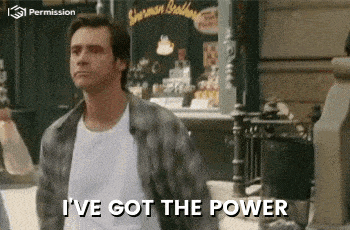È possibile sincronizzare nativamente Waalaxy x noCRM.io. ✨
Tutti i dati recuperati tramite LinkedIn e Waalaxy potranno essere sincronizzati automaticamente nel software noCRM.io, senza bisogno di software di integrazione come Zapier o Make.
Vediamo come impostare la sincronizzazione nativa Waalaxy x noCRM.io.
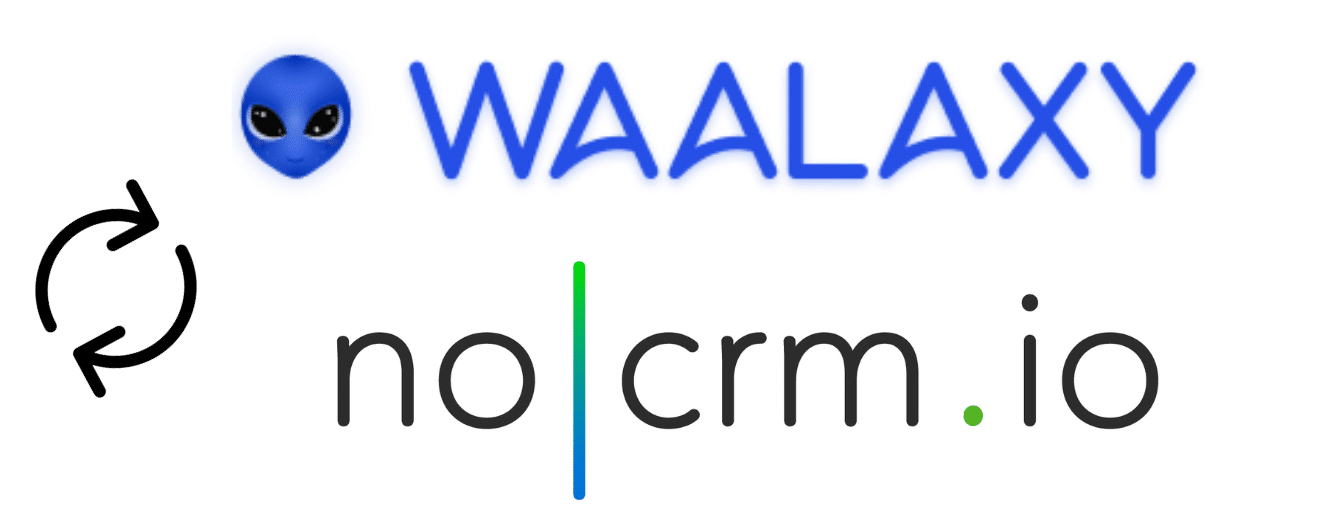
Che cos’è noCRM.io ?
Panoramica
noCRM.io è uno strumento SaaS di prospezione e follow-up dei clienti, dedicato principalmente alle piccole imprese.
È un software di prospezione progettato per soddisfare le esigenze dei rappresentanti di vendita. Il suo scopo è quello di migliorare significativamente la produttività dei team di vendita e di registrare ogni nuovo lead e i relativi dati in modo rapido ed efficiente.
Lo strumento è stato progettato per essere il più semplice ed ergonomico possibile.
Caratteristiche
noCRM.io dispone di alcune funzioni piuttosto potenti, pensate per le esigenze dei venditori. 👇
- Creazione di opportunità con un solo clic,
- Pianificazione delle azioni di vendita e del follow-up,
- Fasi di vendita personalizzabili,
- Integrazione con le e-mail,
- Creazione di obiettivi personalizzati per aumentare la produttività,
- Generatore di script di chiamata,
- Gestione di file di prospezione e team collaborativi,
- Statistiche e report.
E molte altre caratteristiche di ➡️ noCRM.io.
Waalaxy x noCRM.io: come impostare la sincronizzazione nativa?
Prerequisiti
È necessario disporre di un account noCRM.io.
Aggiungere il proprio account noCRM.io a Waalaxy
Per prima cosa, è necessario aggiungere il proprio account noCRM.io a Waalaxy per poter effettuare la sincronizzazione.
- Andare su « Impostazioni » e « Synchro CRM ».
- Cliccare sull’icona di noCRM.io, poi su « Connect application ». 👇
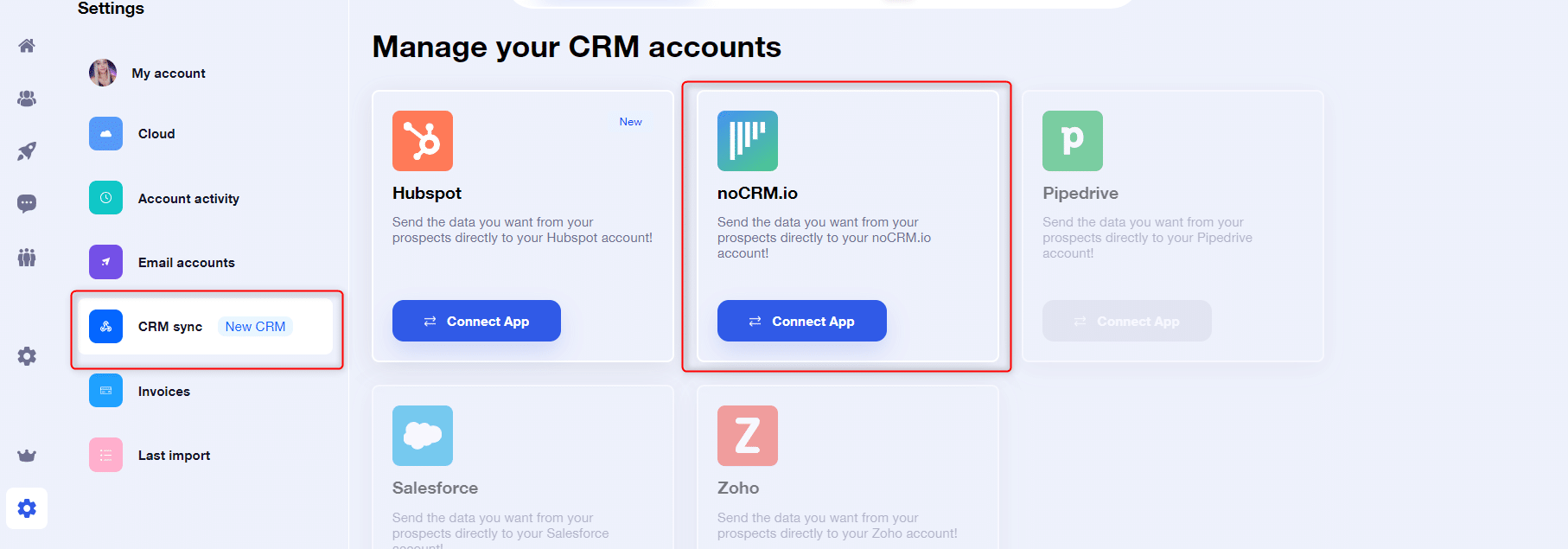
- Compilare i campi di connessione: l’e-mail di noCRM.io, il sottodominio e la chiave API. 👇
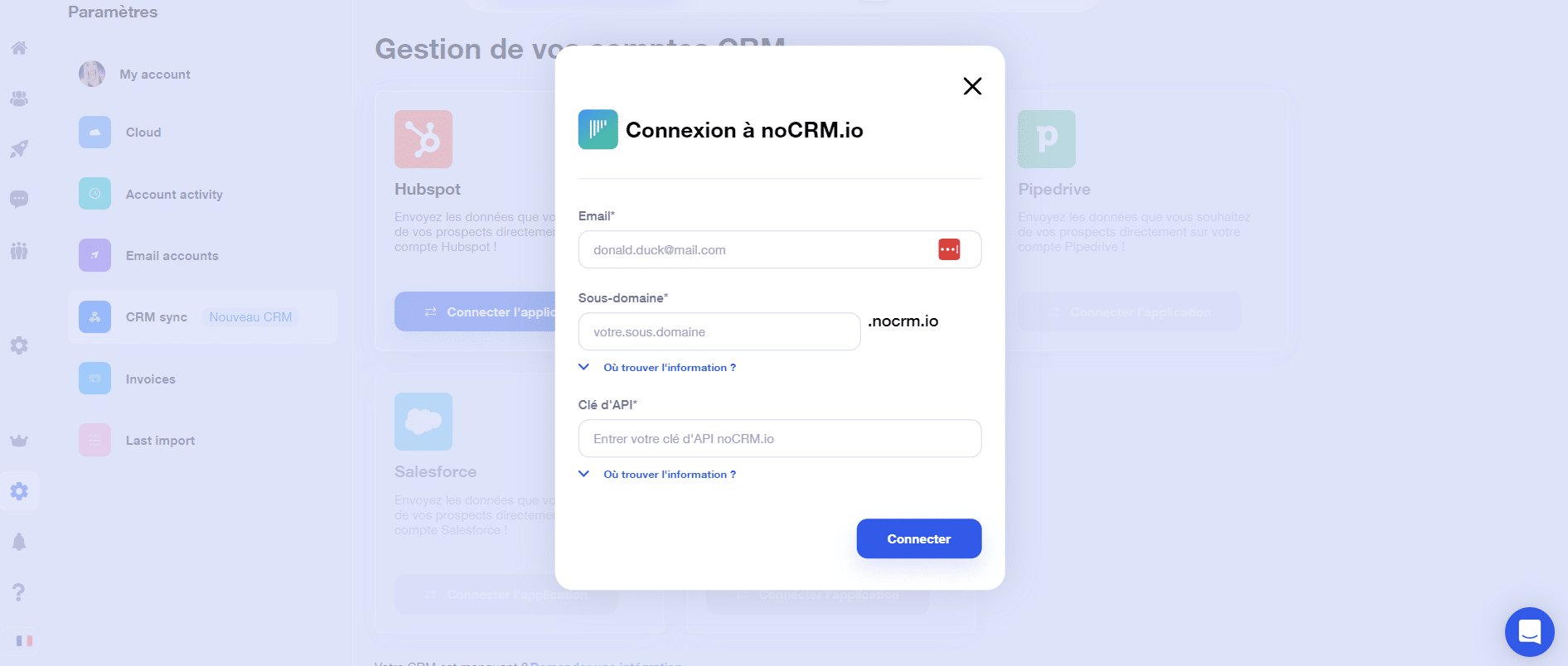
➡️ Dove trovare il proprio sottodominio?
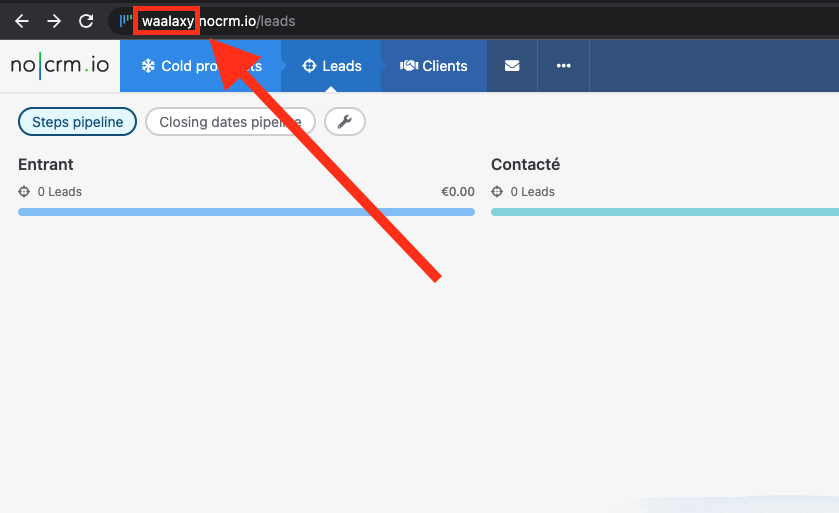
➡️ Dove trovare la propria chiave API?
Su noCRM.io, da Profilo > Pannello di controllo > Integrazione > API > Chiave API > Crea chiave API. 👇
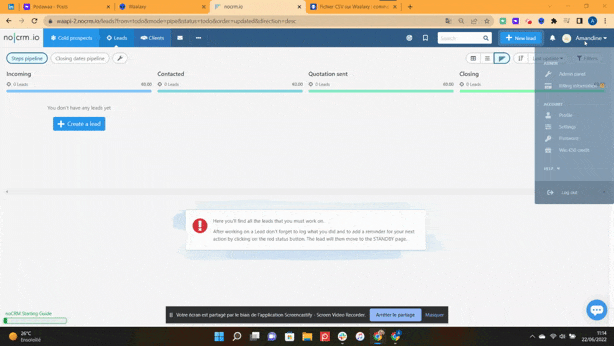
Il vostro account è ora collegato. 🎊
Waalaxy x noCRM.io : come si sincronizzano i dati?
È possibile sincronizzare le informazioni dei prospect in due modi:
- Attraverso una campagna con un passaggio “Synchro CRM”.
- Impostando un’azione di risposta, nelle campagne che prevedono l’invio di uno o più messaggi, e-mail, ecc.
Avviare una campagna con la sincronizzazione del CRM Waalaxy x noCRM.io
Selezione della campagna
È necessario selezionare una campagna Waalaxy che includa una « fase di sincronizzazione CRM ». La ricerca può essere effettuata facilmente dalla scheda « Campagna », « Creare una campagna » e « Aggiungere un filtro azione » → « Sincronizzazione CRM ». 👇
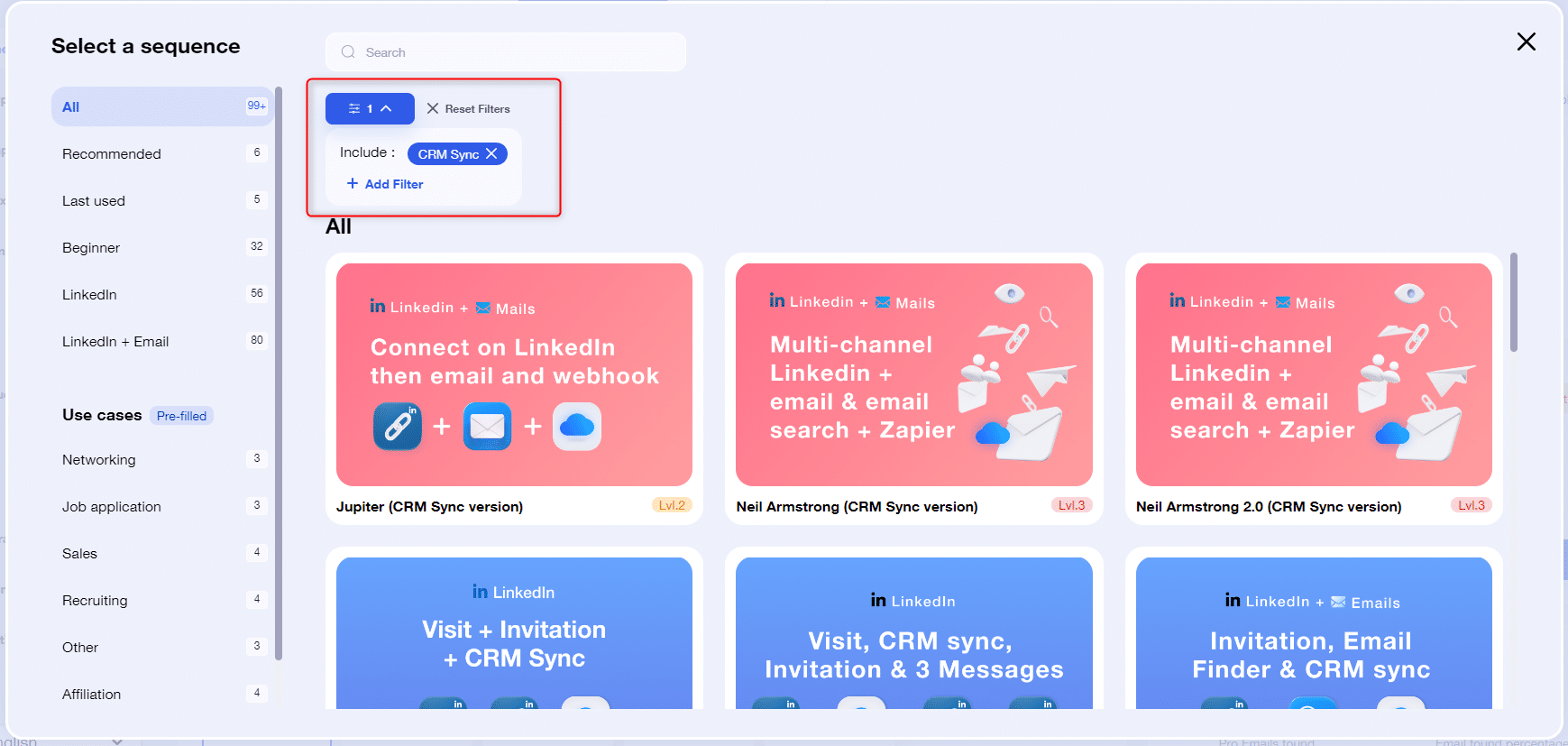
Fasi della campagna
- Aggiungere i potenziali clienti alla campagna.
- Compilare le note e i messaggi di collegamento della campagna.
- Definire l’intervallo di tempo tra ogni azione.
- Nel titolo del prospect, le variabili predefinite saranno impostate su {{Nome dell’azienda}}. – {{Nome}} {{Cognome}}.
- Waalaxy visualizzerà il messaggio “Fetching variables” → Waalaxy sta recuperando i dati da sincronizzare. 👇
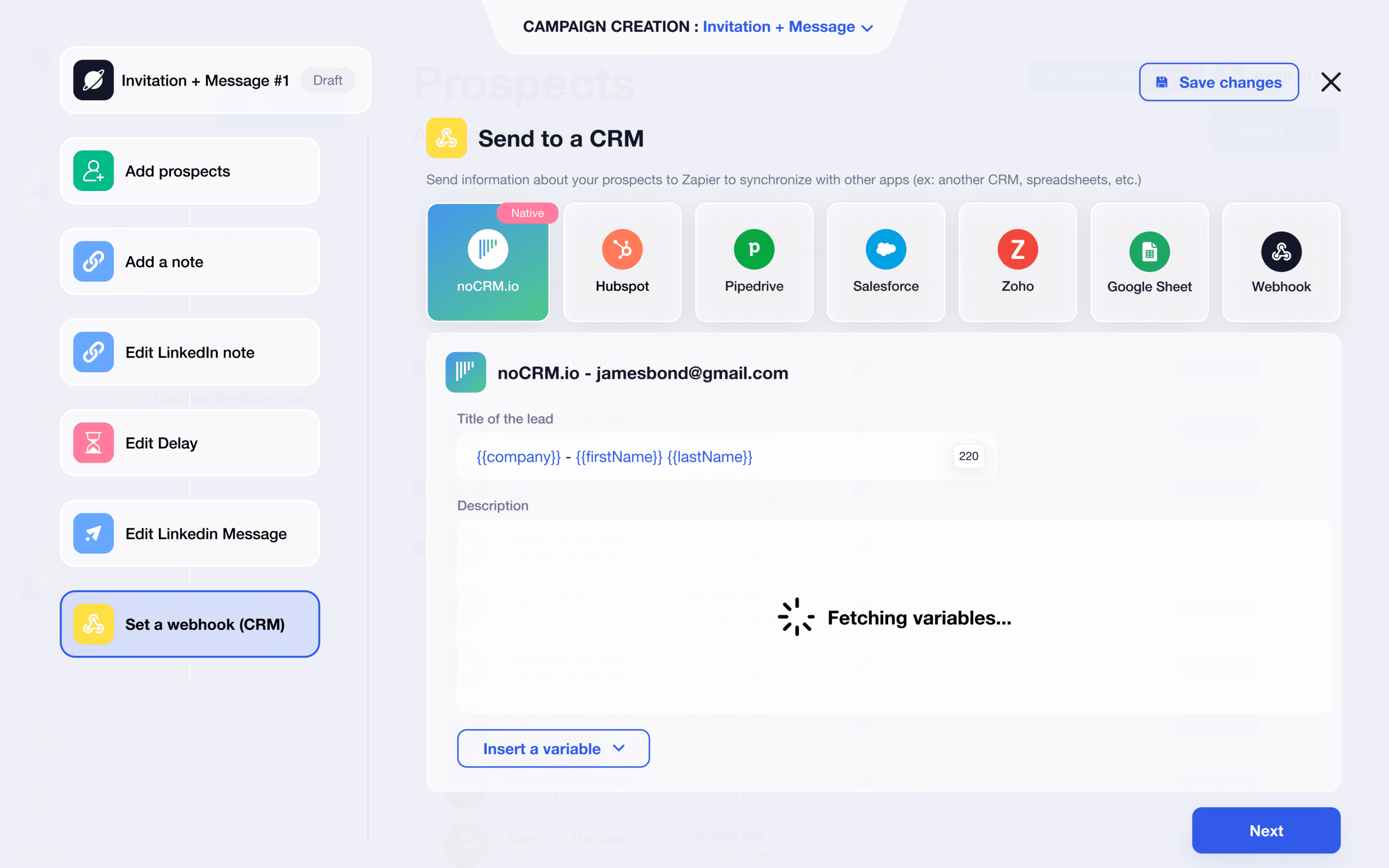
I dati si aggiorneranno automaticamente: Nome, Cognome, Email, Telefono, Indirizzo, Posizione. Questi sono i dati impostati di default, è possibile eliminarne alcuni o aggiungere quelli recuperati altrimenti: URL del profilo LinkedIn, Posizione.
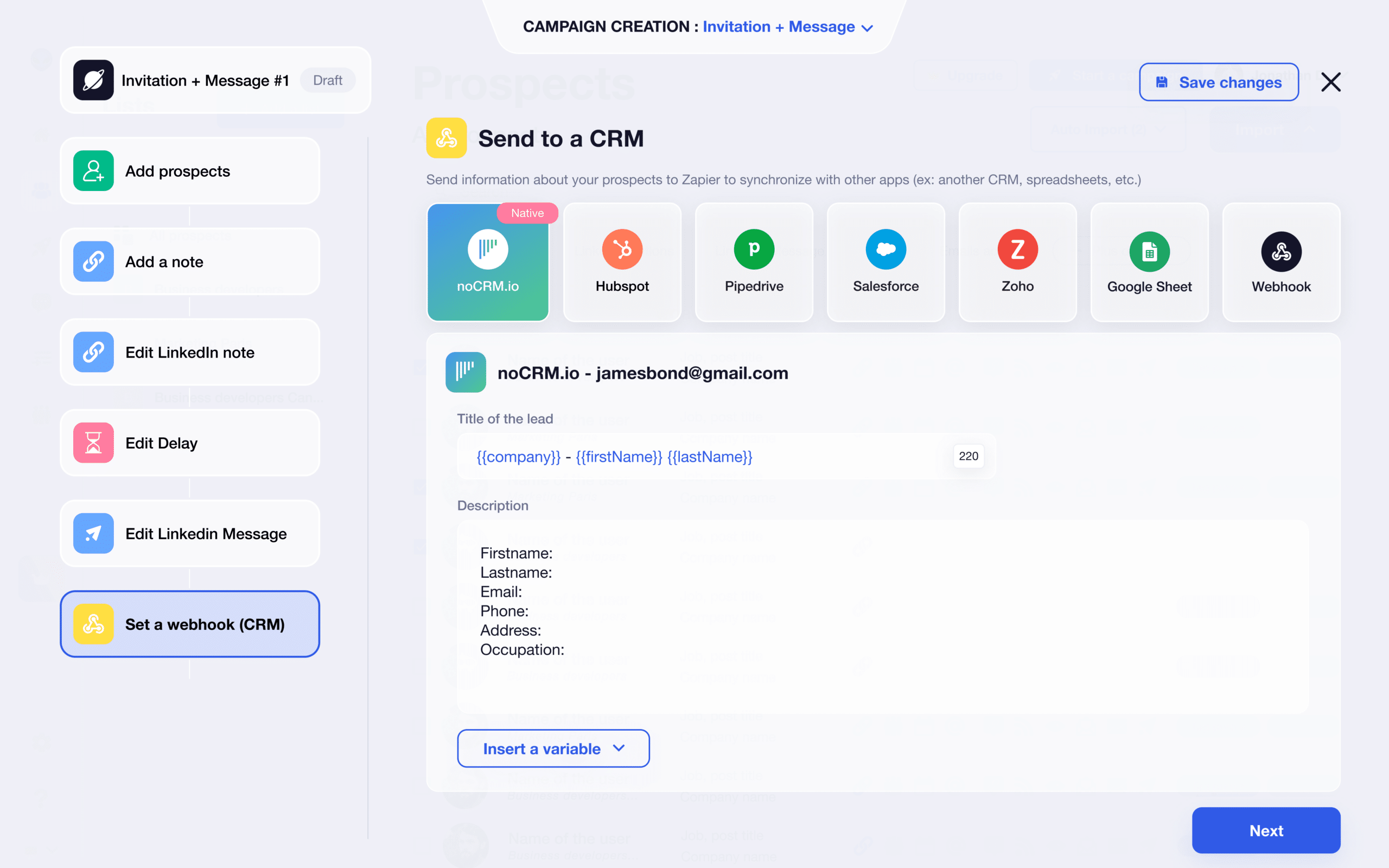
- Accanto a ciascun dato di testo, fare clic e aggiungere la variabile corrispondente. 👇
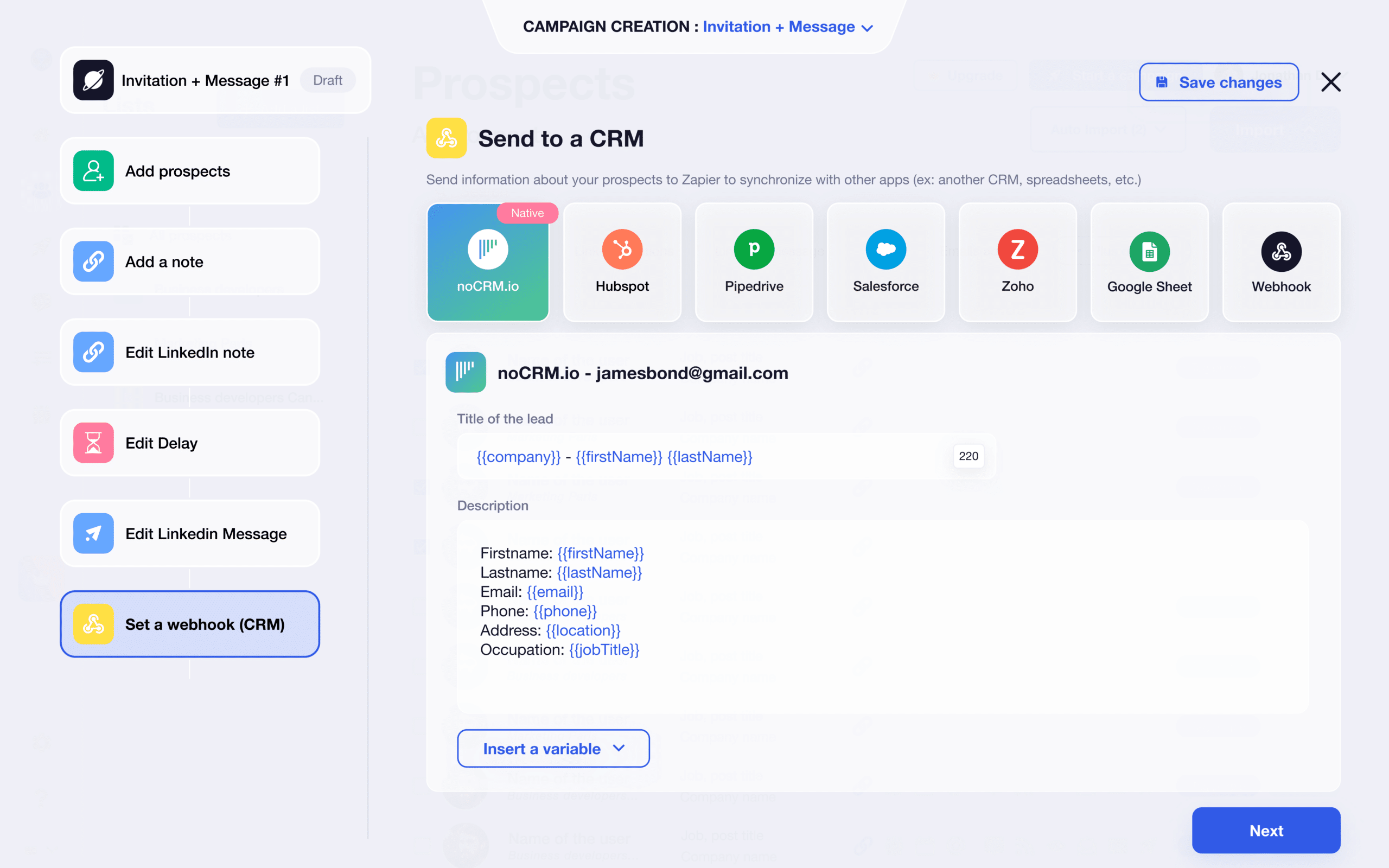
- Fare clic su “Avanti”.
- Avviare la campagna. 🚀
E il gioco è fatto! Avete impostato una campagna utilizzando la sincronizzazione Waalaxy x noCRM.io.
Lanciare una campagna con una sincronizzazione sulla risposta
Questa opzione è disponibile per tutte le campagne che includono un passaggio per l’invio di messaggi, una nota di connessione o anche un’email. È necessario prima impostare la sincronizzazione Waalaxy x noCRM.io nelle impostazioni.
La sincronizzazione sul passo di risposta si trova poi direttamente nelle impostazioni della campagna:
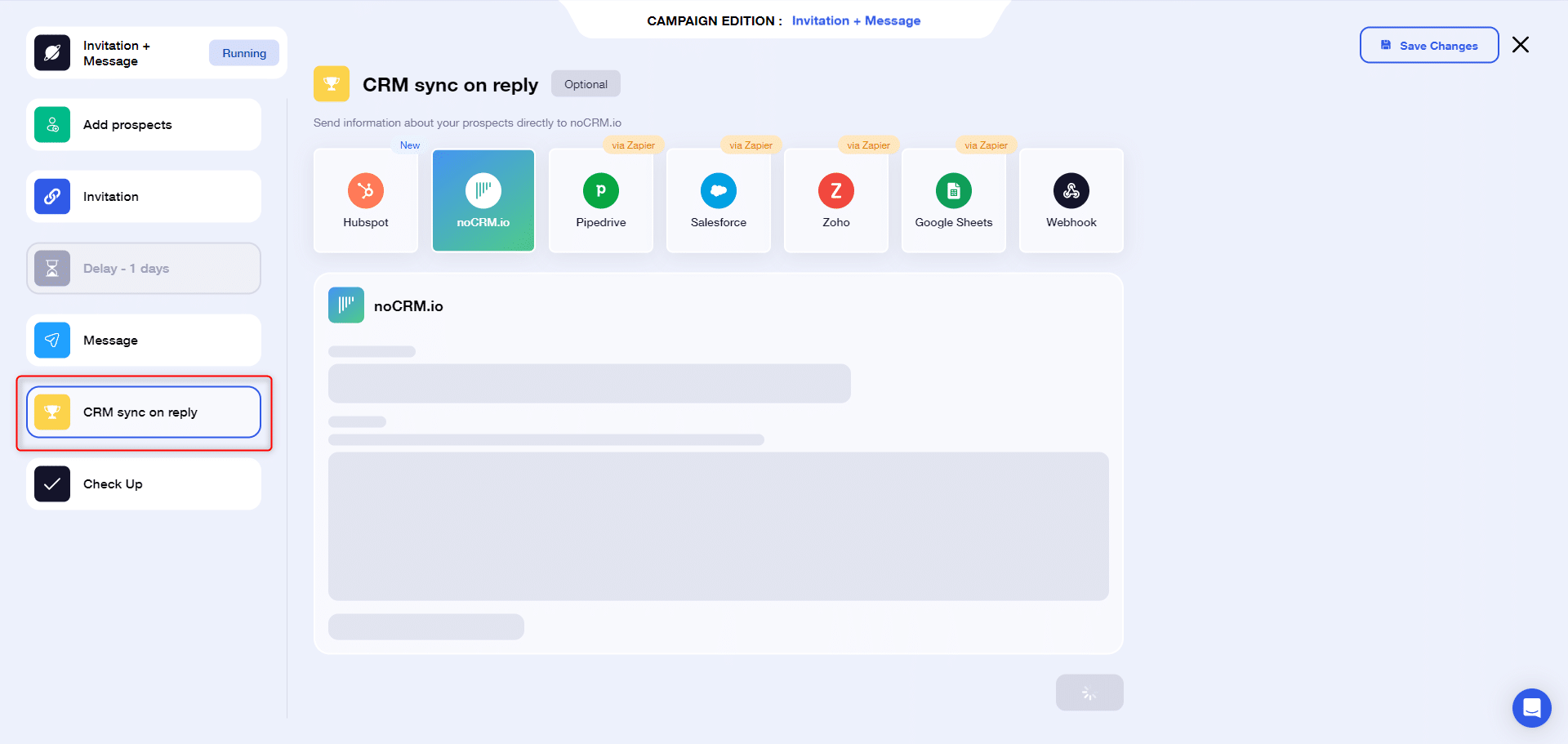
Ve ne parliamo in questo articolo 😉 .
Domande frequenti – Waalaxy x noCRM.io
Ho bisogno di un abbonamento speciale a noCRM.io?
Devi avere un abbonamento che ti permetta di accedere alle funzionalità API di noCRM.io, altrimenti sarai bloccato su Waalaxy.
È necessario l’abbonamento Sales Expert, che è l’abbonamento intermedio.
Posso modificare o cancellare il mio account noCRM.io su Waalaxy?
Da Impostazioni « modificare » o « eliminare » il proprio account noCRM.io, e/o sostituirlo cliccando sui tre puntini sull’account.
Quali dati vengono sincronizzati?
I dati recuperati sono : Nome, Cognome, Nome della società, URL del profilo LinkedIn , Email, Numero di telefono, Posizione, Posizione.
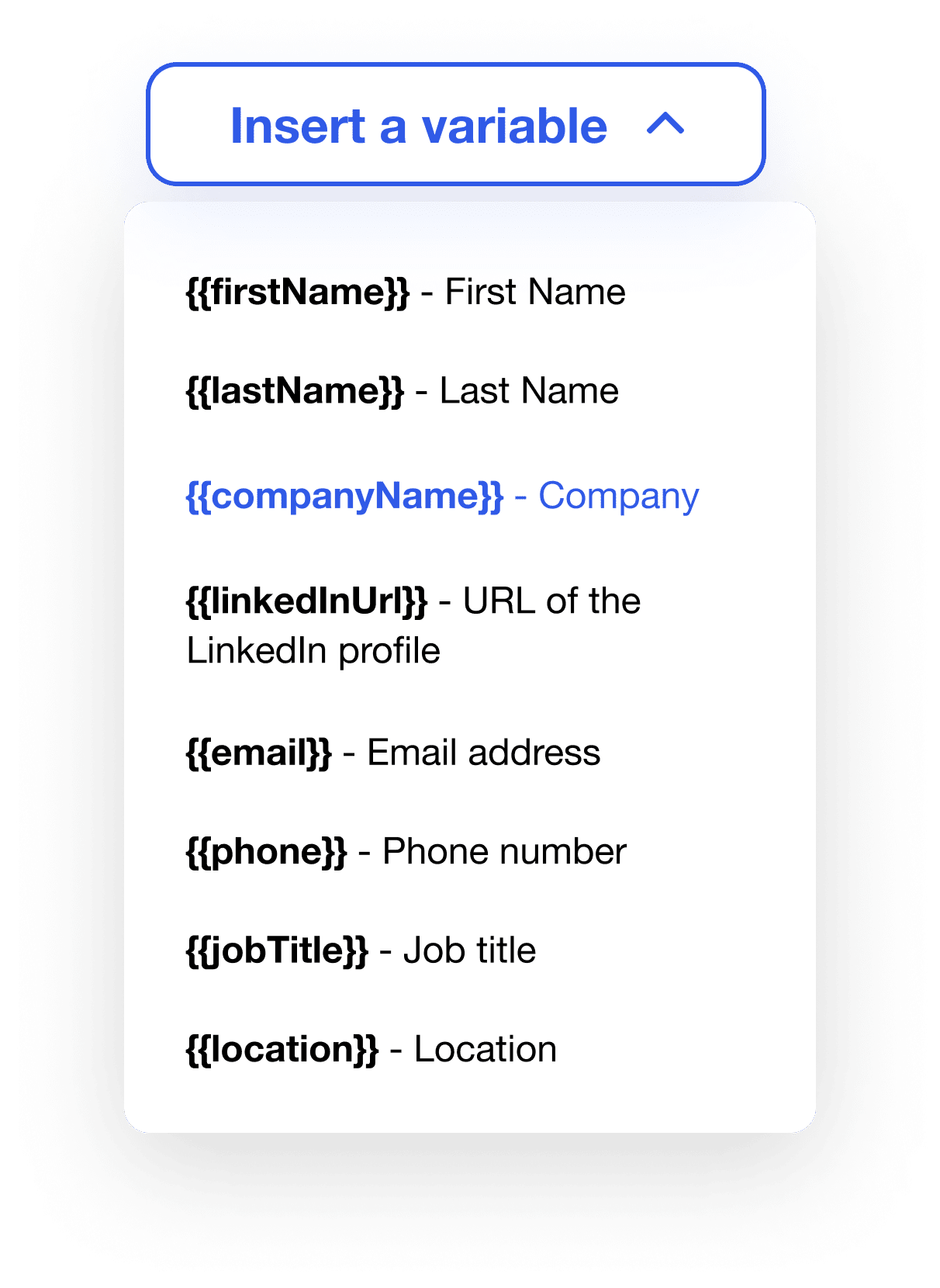
Posso impostare la sincronizzazione in tutte le sequenze Waalaxy?
È possibile impostare la sincronizzazione in due tipi di sequenze:
- Tutte le sequenze che includono un passo di « Synchro CRM ».
- Tutte le sequenze che includono un messaggio, una nota di connessione e/o un’e-mail, grazie alla funzione di target di risposta.
Posso inserire tutti i dati che voglio nel contenuto?
No, non è possibile inserire più dati di quelli forniti.
Che cos’è una chiave API?
La chiave API viene utilizzata per sincronizzare i due strumenti. La si può trovare facilmente nel proprio account noCRM.io, nel pannello di amministrazione « » > Integrazione > API > Chiave API > Crea la mia chiave API.
Conclusione – Waalaxy x noCRM.io
La combinazione di Waalaxy e noCRM.io vi farà risparmiare una notevole quantità di tempo nella preparazione e nel follow-up dei vostri prospect. Basta lanciare una campagna Waalaxy per recuperare automaticamente tutti i lead e i loro dati, direttamente nella pipeline di noCRM.io. Tutto ciò che dovete fare è elaborare la chiusura. Potente, non è vero? 😎